Графічний процесор або іншими словами, графічна карта є основою ігрового комп'ютера або будь-якого комп'ютера, який вимагає великого використання графіки. Відеокарти корисні для потокового передавання відео високої чіткості, деяких програм, таких як [електронна пошта захищена], Adobe Creative Suite, майнінг криптовалют (біткойн тощо) та багато іншого.
Але, може бути момент, коли продуктивність вашої відеокарти починає виснажуватися. Це час, коли вам може знадобитися оновити графічну карту. Але перед тим, як це зробити, ви повинні знати, яку графічну карту на даний момент має ваш комп’ютер. Ця інформація позбавить вас від витрат на довільну графічну карту, яка, зрештою, може бути корисною.
Ось як перевірити, яка модель графічного процесора чи відеокарти використовується зараз у вашому ПК з Windows 10.
Спосіб 1. Дізнайтеся модель графічного процесора та графічної карти вашого ПК з Windows 10 за допомогою диспетчера завдань
Крок 1: Клацніть правою кнопкою миші на Панель завдань і натисніть на Диспетчер завдань з контекстного меню.
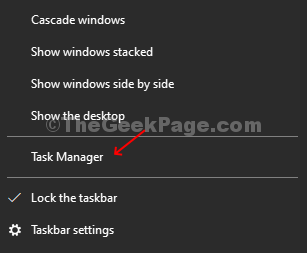
Крок 2: В Диспетчер завдань вікно, натисніть на Продуктивність, натисніть на GPU внизу ліворуч на панелі та перегляньте Модель графічної картки угорі праворуч. У цьому випадку це так Графіка Intel (R) HD 520.

Спосіб 2: Дізнайтеся модель графічного процесора та відеокарти вашого ПК з Windows 10 за допомогою Dxdiag
Крок 1: Клацніть на вікна значок, введіть Dxdiag у вікні пошуку та натисніть на результат, щоб відкрити Засіб діагностики Dxdiag.

Крок 2: Під Інструмент діагностики Dxdiag діалоговому вікні, натисніть на Дисплей та відображає Відеокарта деталі під Пристрій у верхньому лівому куті.
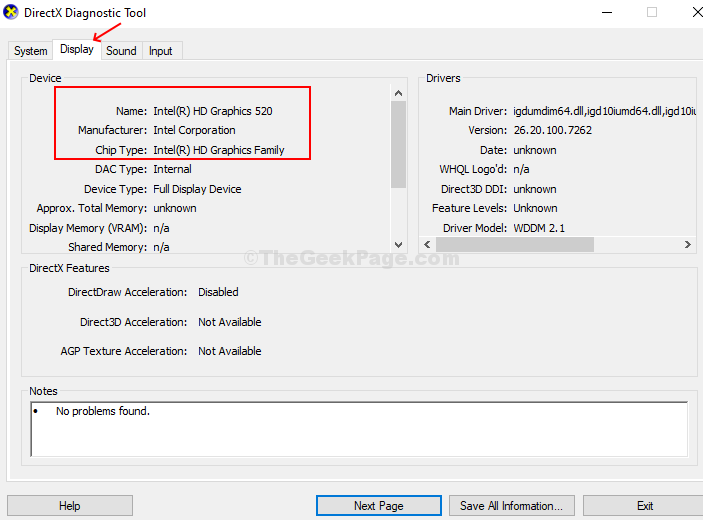
Спосіб 3: Дізнайтеся модель графічного процесора та відеокарти вашого ПК з Windows 10 за допомогою Диспетчера пристроїв
Крок 1: Натисніть Windows + X клавіші на клавіатурі, щоб відкрити контекстне меню, і натисніть на Диспетчер пристроїв.
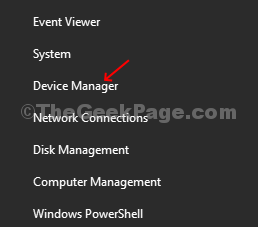
Крок 2: В Диспетчер пристроїв вікно, перейдіть до Відеоадаптери, розгорніть його, і він відображає Модель графічної картки.
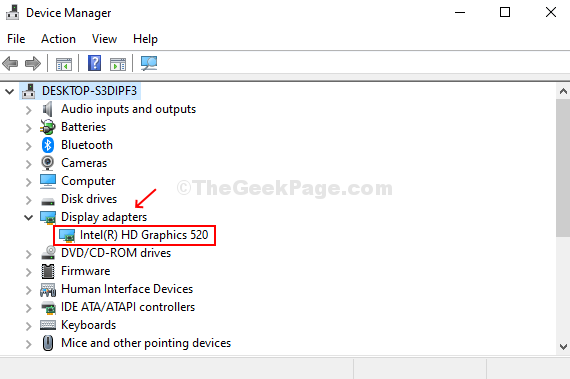
Отже, ось як знайти назву моделі графічної карти, щоб мати змогу оновити застарілу модель до нової та сумісної.


